程太太学PS之——选区工具之3-2(2018-11-23)
1、打开一张背景图,再打开一张照片素材图,将其拖动到背景图里。
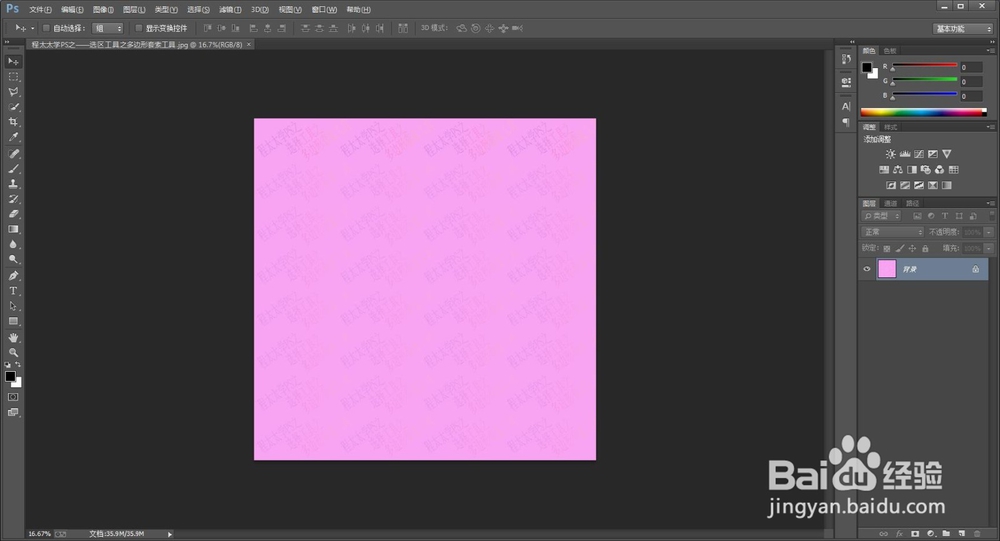
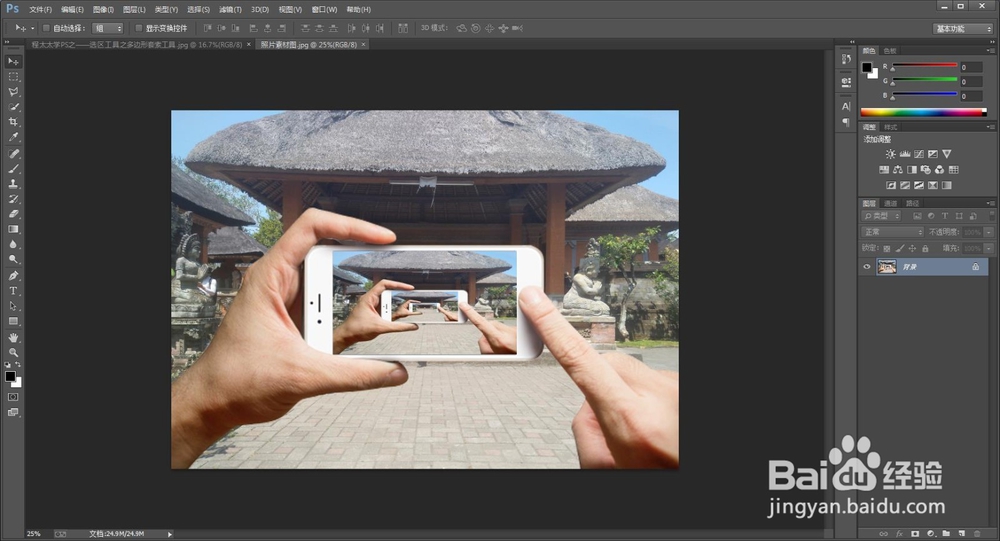
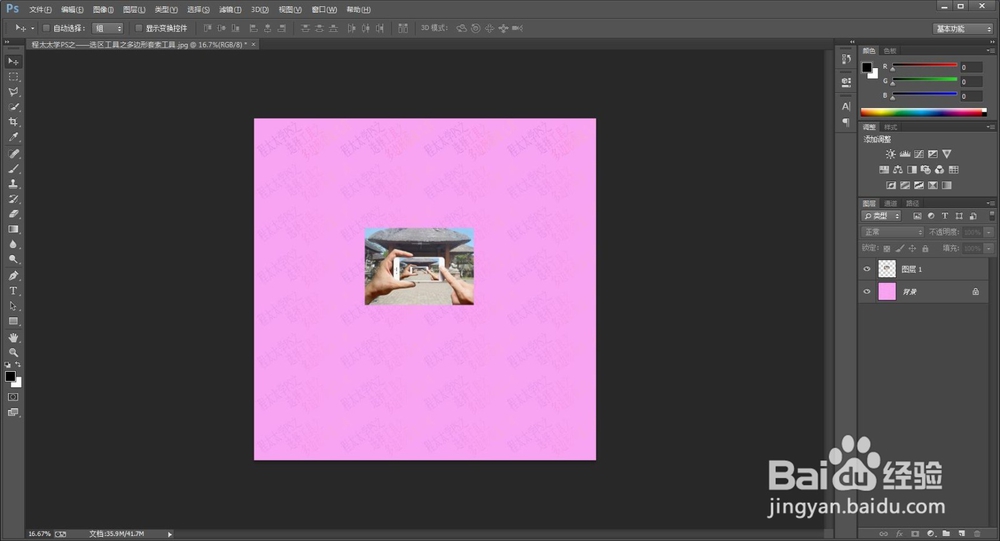
2、新建一个图层,得到一个“图层2”。在工具栏里找到“矩形选框工具”,画出一个矩形,按住“ALT+Delete”键,填充背景色:白色。


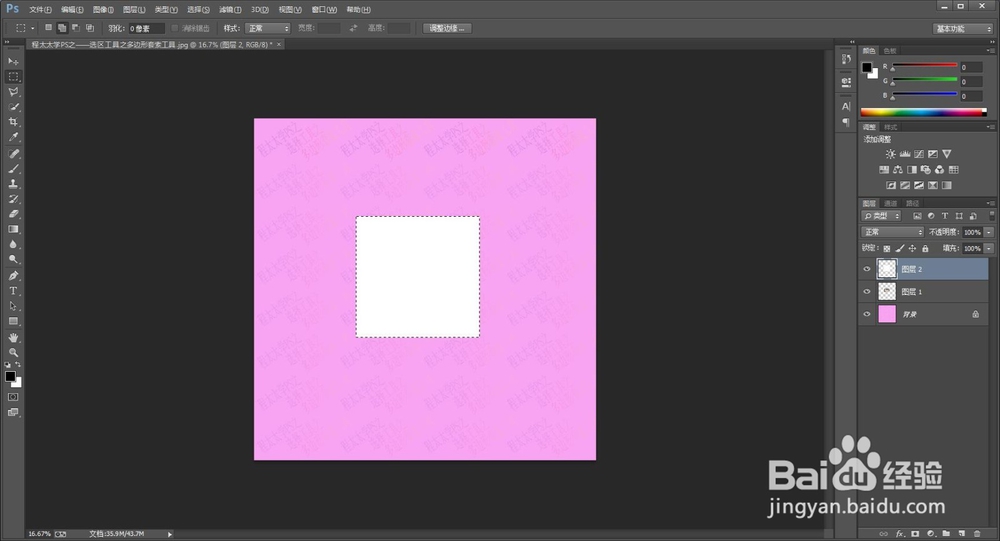
3、将“图层2”移动到“背景图层”上方,再在“背景图层”上方新建一个“图层3”,按住“Alt+Delete”键,填充前景色:黑色。
这个时候,按“Ctrl+D”取消选区。
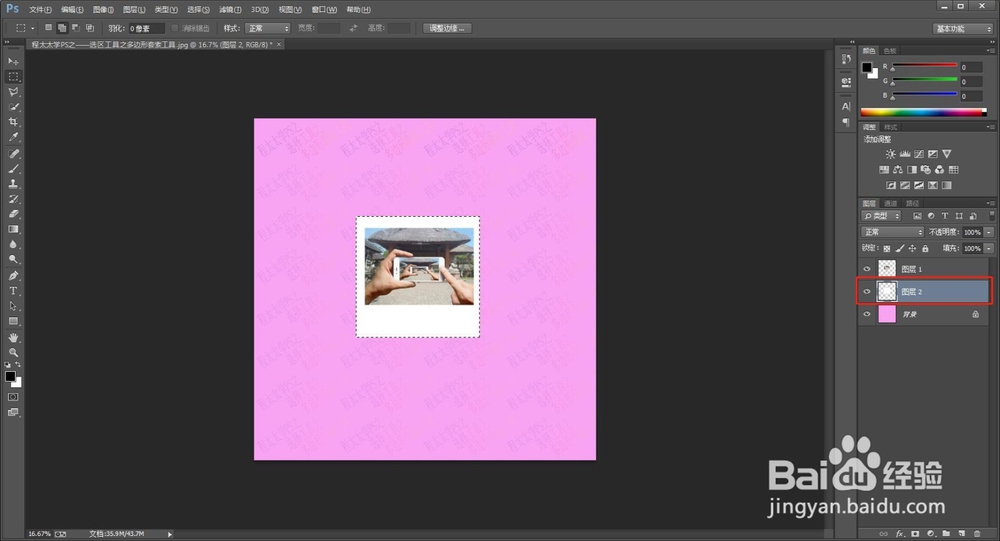
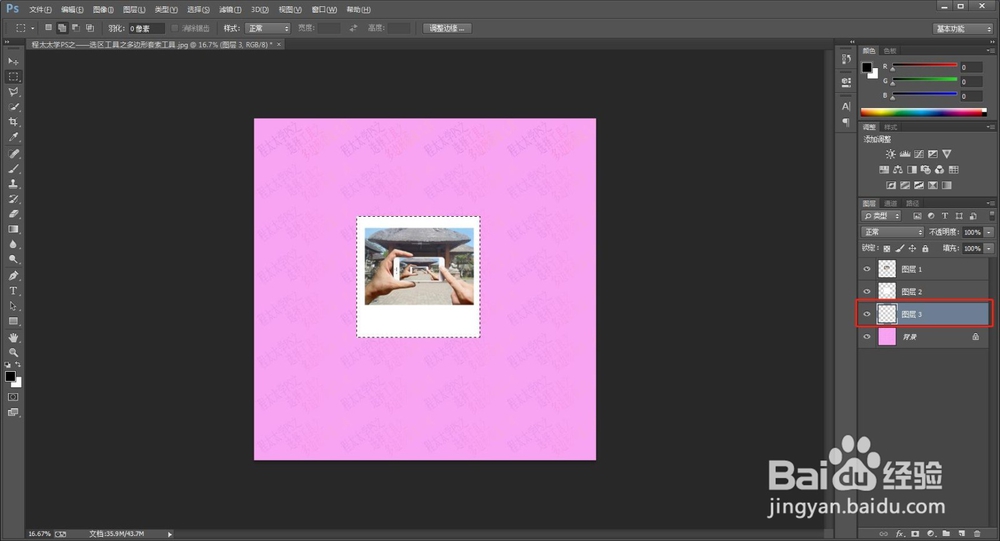
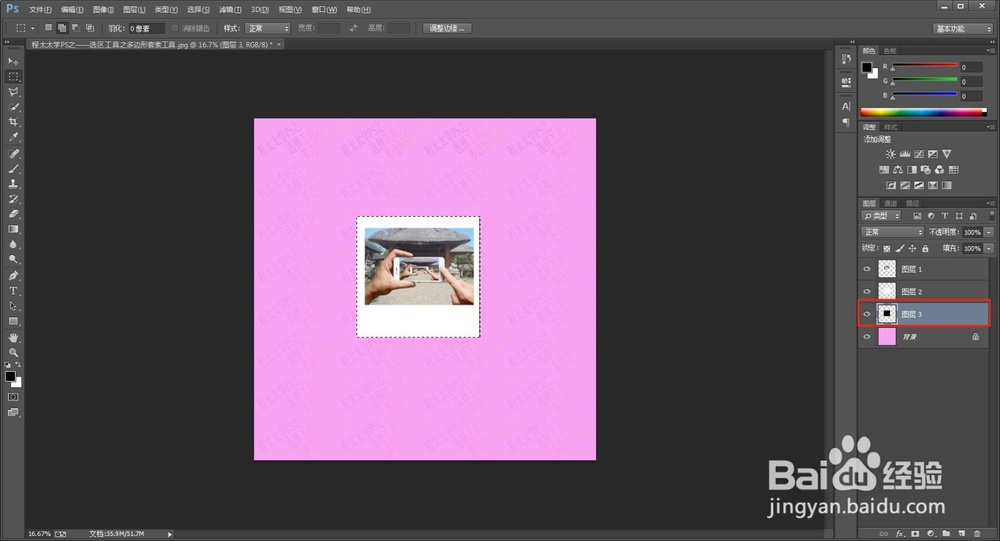
4、选中“图层3”,找到“滤镜——模糊——高斯模糊”,操作区域的“阴影”预览效果,选择合适的“半径像素”,按“确定”即可。
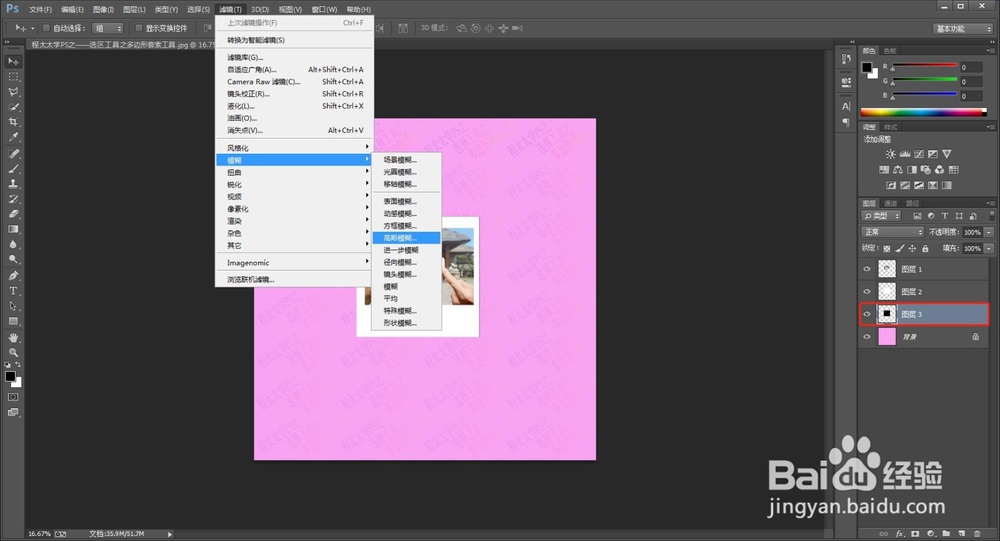
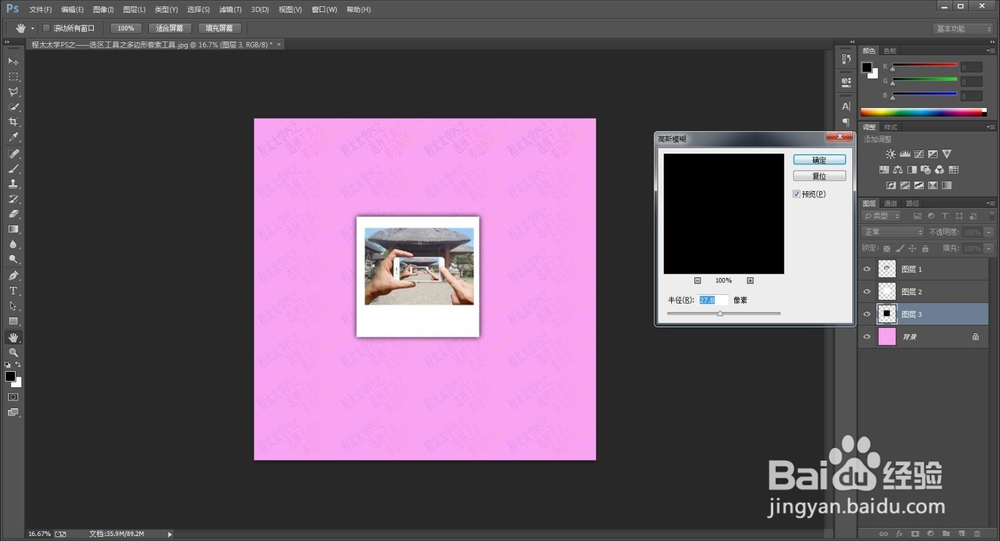
5、将前景色换为绿色,新建一个“图层4”,用“矩形选框工具”画出一个胶带形状的长条,按住“Alt+Delete”键,填充前景色:绿色,然后再按“Ctrl+D”取消选区。

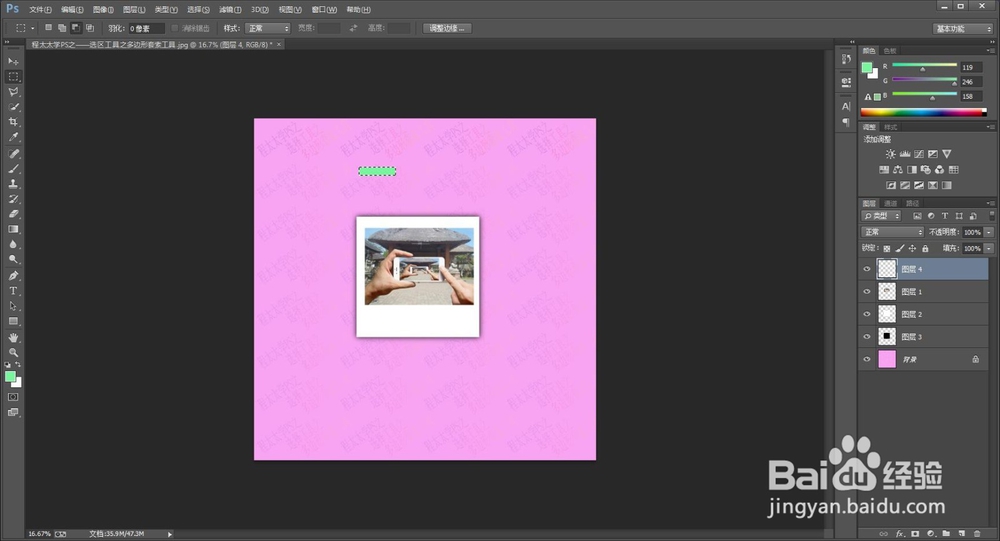
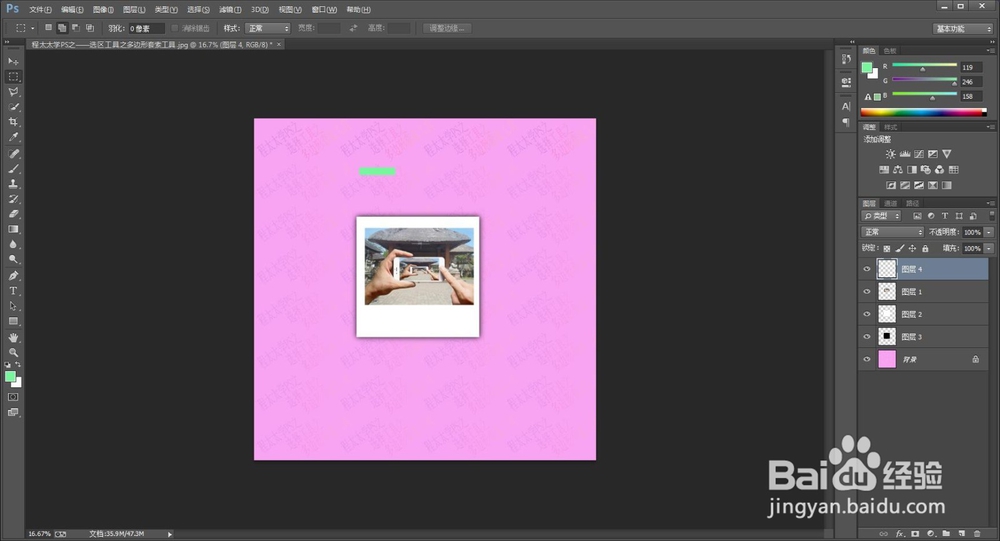
6、放大操作区域,在工具栏找到“多边形套索工具”,在绿色胶带上画出被撕出来的锯齿效果,按Delete键删除,另一边也是同样的操作。
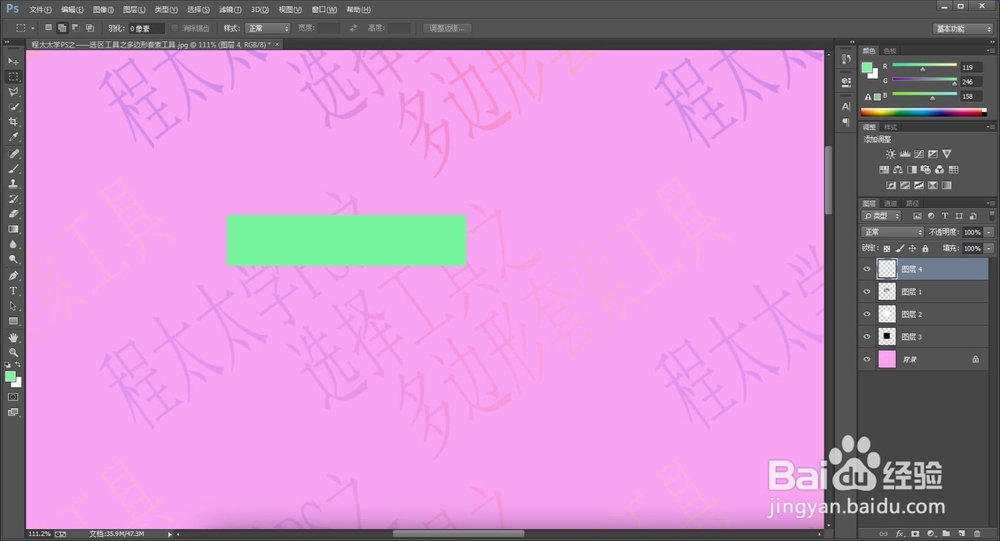
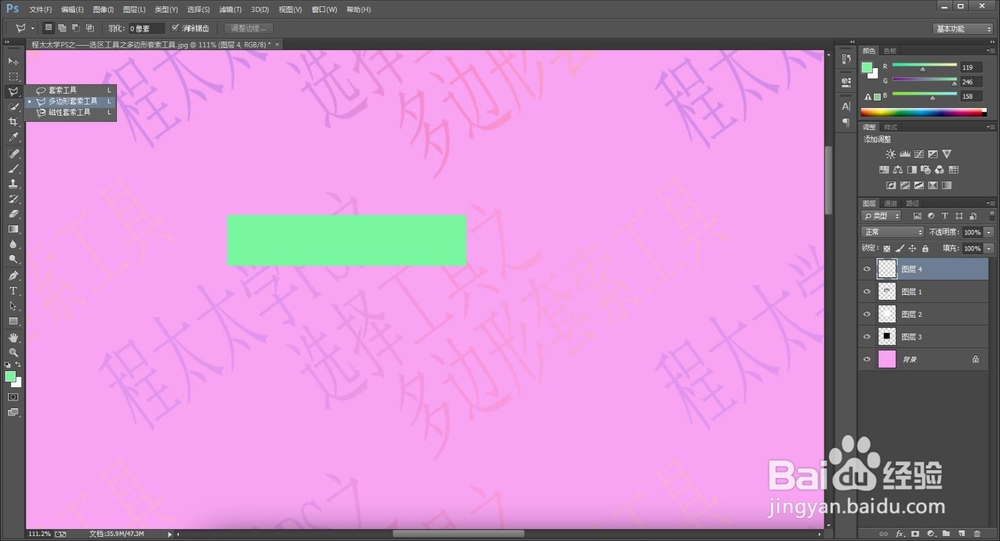
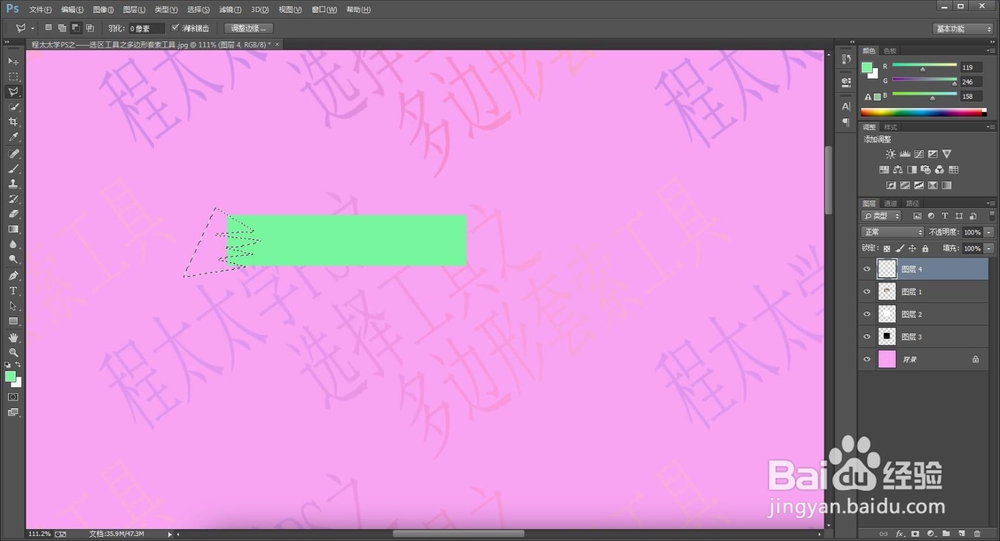
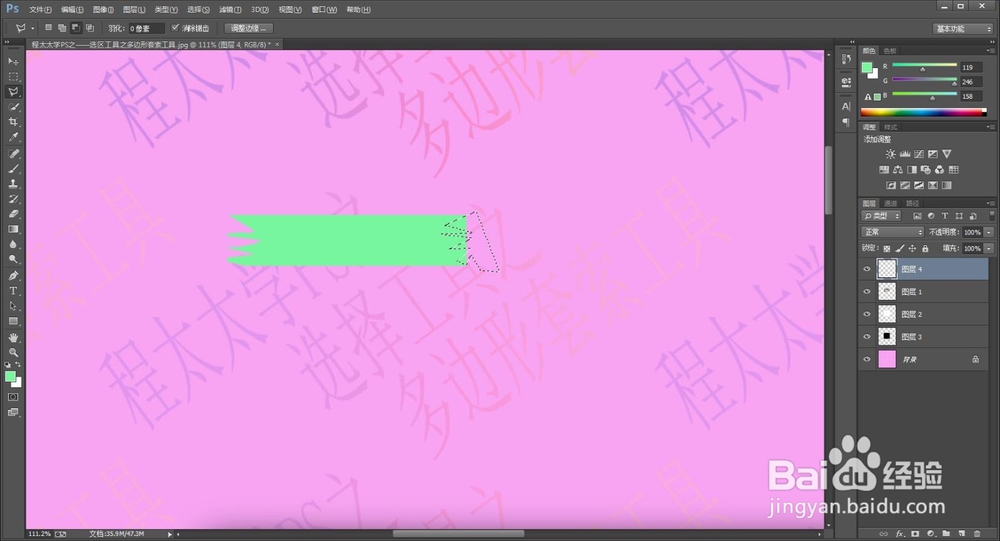
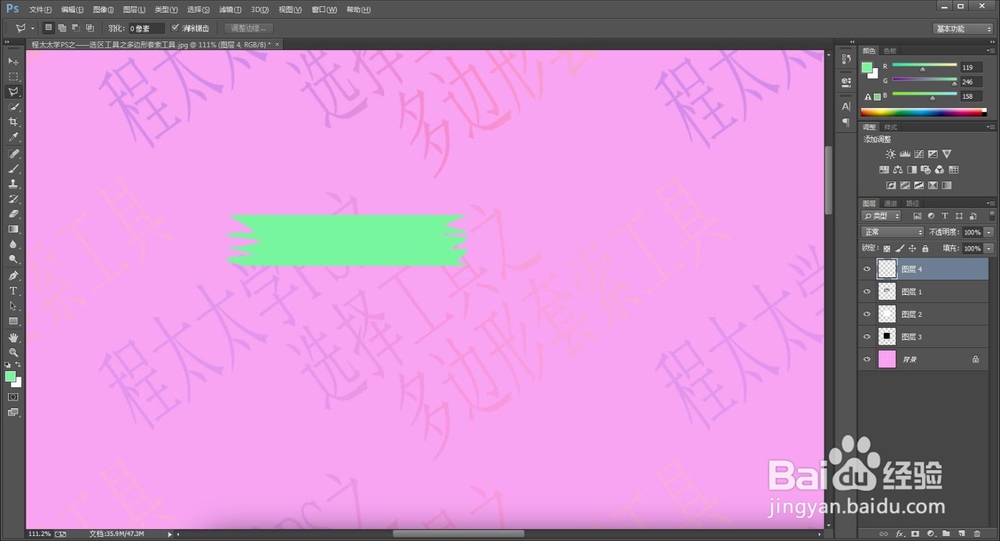
7、一次做不好,可以在原基础上,再修改一下。
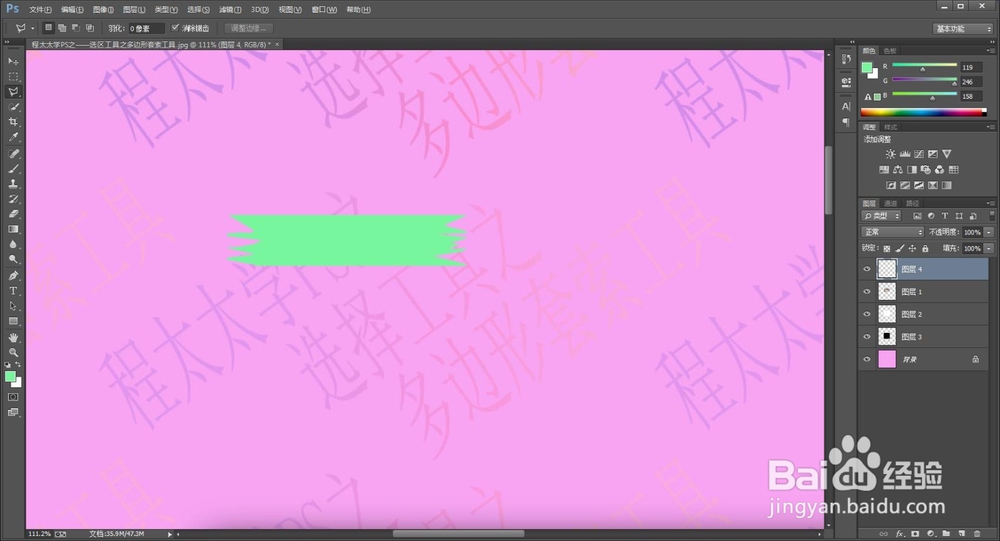
8、将其不透明度降低,制造出胶带的透明效果。
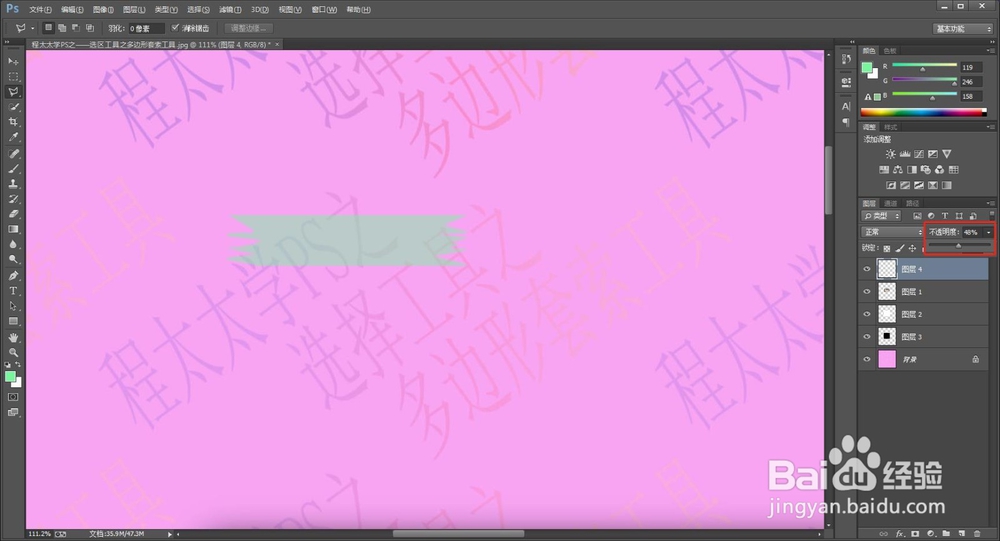
9、用“Ctrl+D”键,将其旋转到一定角度,移动到合适位置上。
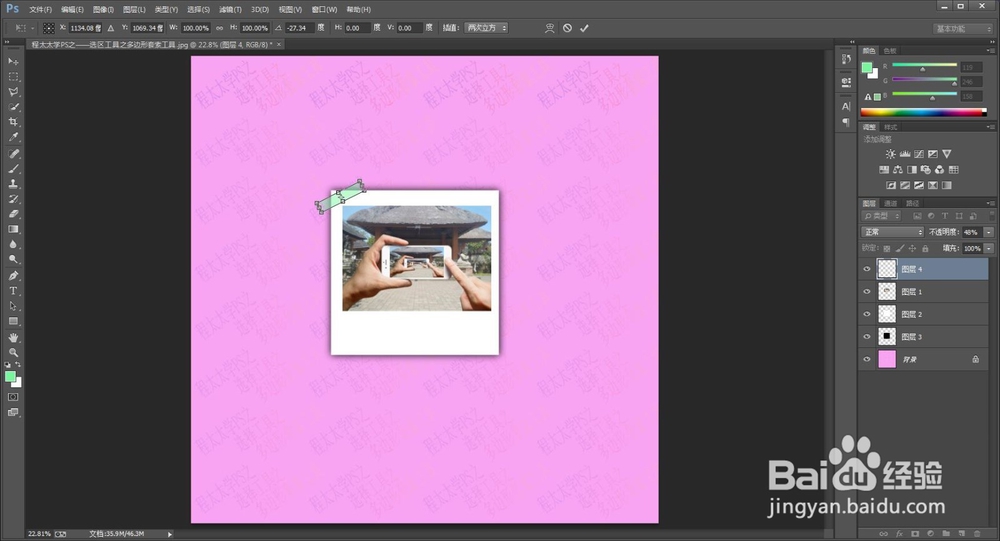
10、再将“图层4”多复制三个出来,将其移动到合适位置上。
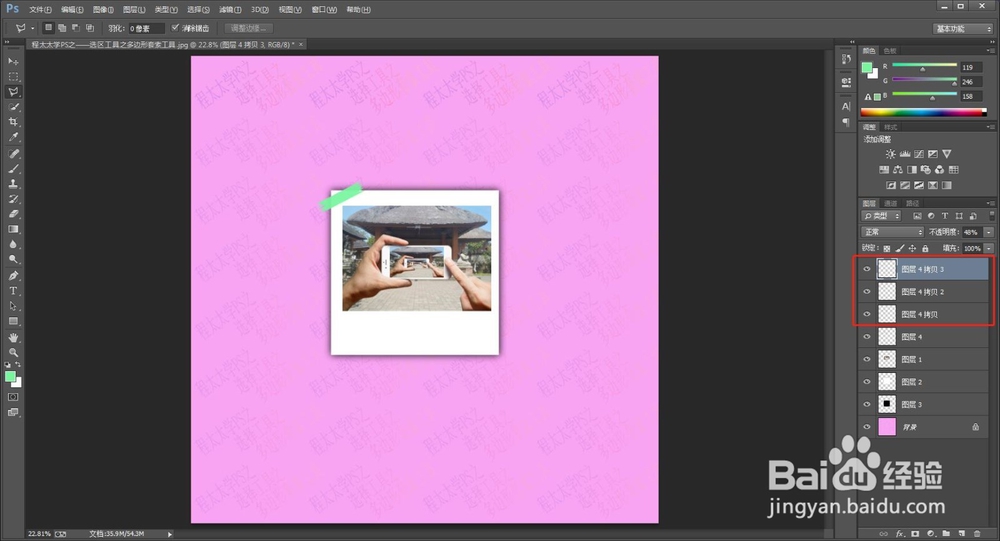
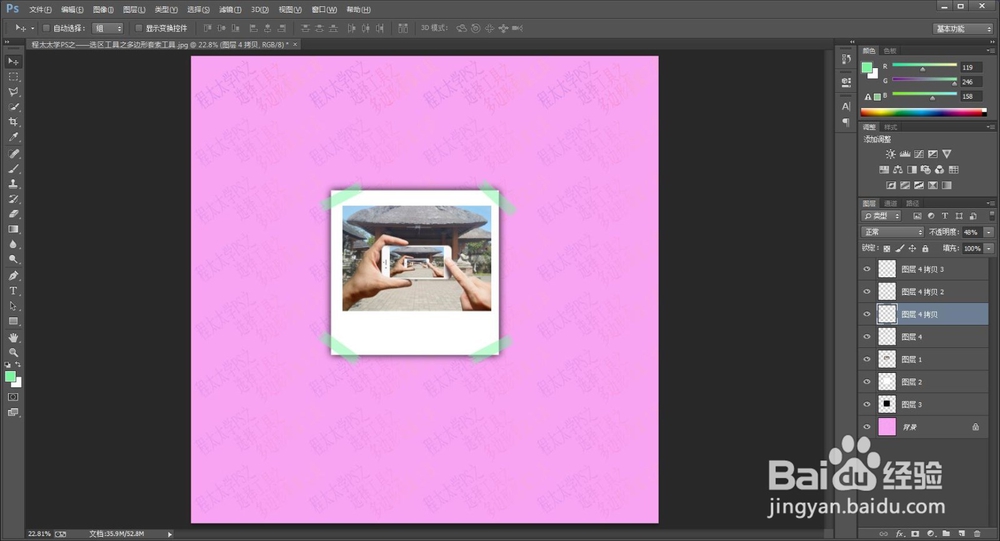
11、另存为JPEG格式的图片效果如图。

声明:本网站引用、摘录或转载内容仅供网站访问者交流或参考,不代表本站立场,如存在版权或非法内容,请联系站长删除,联系邮箱:site.kefu@qq.com。
阅读量:168
阅读量:110
阅读量:123
阅读量:46
阅读量:115